效果图看似比较简单,其实部分细节的制作是比较复杂的。如车身上的火焰,需要多次用滤镜等做出轮廓,然后再调成火焰的颜色。其它的火焰也需要自己慢慢变形处理做成符合需求的。
最终效果
1、打开Photoshop,创建一个新的文档。请用黑色和红色的组合(#160000)背景。然后用一个没有背景的汽车的形象。对于这第一步的想法是得到汽车为我们的形象概括。要做到这一点,这是很容易。复制汽车的层创建一个新层。将它重新命名为“底图”,并隐藏原始。转到图像>调整>反相。 之后去滤镜>风格化>查找边缘。再次重复同样的事情,才能有另外一层,但混合模式,使用硬光。之后,您可以合并成一个这2层。 

2、得到的效果。 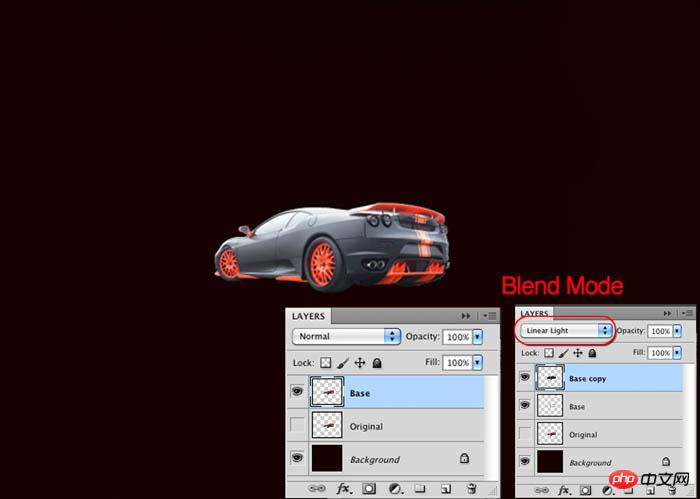
3、现在我们已经得到了汽车的轮廓,我们将不得不适用于光的效果,因此它看起来就像一个燃烧的汽车。 在同一层,我们在第1步中创建的,让我们套用高斯模糊。转到滤镜>模糊>高斯模糊。该值会有所不同取决于你工作的决议。在我来说,我为半径1.6。之后,改变混合模式为卵石。
重复层保持相同的混合模式,但是让我们的再次应用高斯模糊,去滤镜>模糊>高斯模糊,并使用3.6像素。重命名此层为“top”。重复层中的第一步,我们创建和合并了这一个。然后再重复第一层,并重新命名它为红色,去图像>调整>色相和饱和度。选择着色,改变饱和度为100。该层的混合模式将被覆盖。
让我们再次重复这个黄色版本。转到图像>调整>色相和饱和度和色相40。照此再次创造一个橙色的版本,然后色调和饱和度使用-22。
改变后的黄色和橙色层的不透明度为50%,并把它们的文件夹内。您可以通过选择和去图层>图层。然后选择与本集团去图层“>”矢量蒙版,然后删除上车的车尾部分的轮廓。 
4、我们的效果是相当完美的。现在,让我们复制原始层,我们在第1步HID。选择它,去图像>调整>色调的饱和度。选择着色,改变饱和度为100。在这一层的文件夹,并将其重命名车。 
5、添加一个新层,并将其命名为“上级行”开始之前加入的火焰和其他光线。用画笔工具(B)硬度0添加一条线以下的轮胎撬痕,去滤镜>模糊>高斯模糊。我用半径为4.5像素。之后再次去图像>调整>色相和饱和度。使用色相76。提示:您将不得不这样做,以及右侧轮胎和左边的。 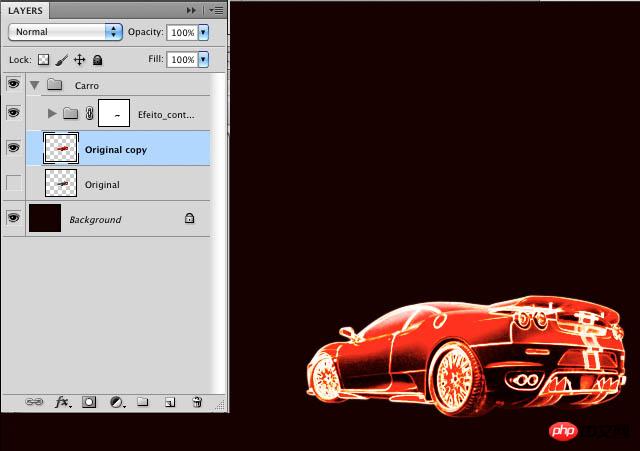
6、现在让我们开始在我们的作文中混合一些图像。获取一些火焰图像广告开始增加他们在你的形象。请注意,他们在黑色的背景火焰图像,这种方式可以使用混合模式和黑色的屏幕将是透明的。 
7、继续增加更多的火焰。 

8、在这里,我又增加了火焰图像。你可以改变图像的角度去编辑>变换>透视。再次使用混合模式为屏幕,如果你婉效果更强,只是重复层。 

9、选择您的防滑标志使用的火焰之一,移动它,所以它的车底下。汽车的前部和后部的部分。 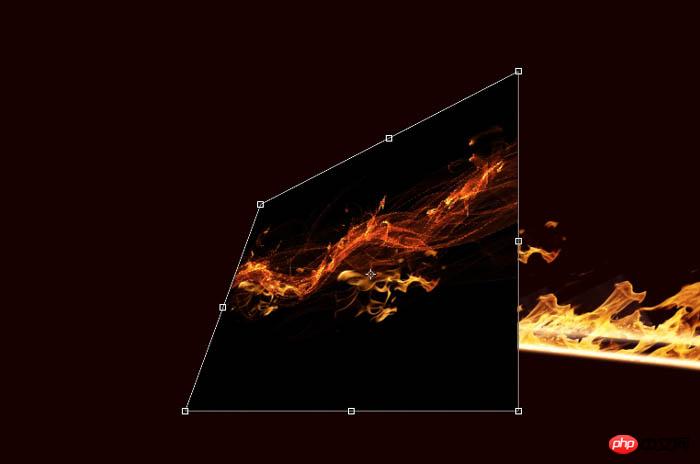
10、差不多完成了。让我们添加一些细节。添加一个新层,然后用画笔工具(B),使用0%硬度的圆形画笔来创建以下撬痕的小点的火。确保您使用不同大小的斑点像下面的图片。 
11、重复层去图像>调整>色相和饱和度。选择着色,改变饱和度为100,亮度为-50。之后,改变混合模式为叠加。再次重复那层去图像>调整>色相和饱和度。色相为76名。 接下来的事情,这里是添加烟雾的形象,像下面的图片。
最终效果: 
 怎樣用PS合成兩張圖片無縫銜接?May 15, 2025 pm 11:57 PM
怎樣用PS合成兩張圖片無縫銜接?May 15, 2025 pm 11:57 PM在Photoshop中合成兩張圖片並實現無縫銜接的步驟包括:1.調整亮度和對比度,使兩張圖片的色調一致;2.使用蒙版和混合模式擦除邊緣,實現自然過渡。這種方法需要反複調整和試錯,關注細節處理和顏色一致性,才能達到最佳效果。
 怎樣用PS調整照片的曝光不足?May 15, 2025 pm 11:54 PM
怎樣用PS調整照片的曝光不足?May 15, 2025 pm 11:54 PM在Photoshop中調整曝光不足的照片可以使用“曝光度”、“亮度/對比度”和“曲線”調整工具:1.“曝光度”調整用於初步提升整體曝光度;2.“亮度/對比度”調整可同時提昇亮度和對比度;3.“曲線”調整允許精確控制不同亮度範圍,適合細化調整。
 PS如何給黑白照片上色?May 15, 2025 pm 11:51 PM
PS如何給黑白照片上色?May 15, 2025 pm 11:51 PM在AdobePhotoshop中給黑白照片上色可以使用圖層蒙版、調色工具和畫筆工具。具體步驟包括:1.打開黑白照片並創建新圖層;2.使用“色相/飽和度”調整圖層添加顏色,並通過圖層蒙版精確控制顏色的應用區域;3.使用畫筆工具在圖層蒙版上繪製,進一步調整顏色;4.通過設置圖層的混合模式為“顏色”來保留原圖細節並添加新顏色。
 如何用PS設計簡約風格的海報?May 15, 2025 pm 11:48 PM
如何用PS設計簡約風格的海報?May 15, 2025 pm 11:48 PM設計簡約風格海報的關鍵是通過簡潔的元素和色調傳達信息。步驟如下:1.選擇A3尺寸(297x420mm),分辨率300dpi。 2.使用單色調或互補色調,冷色調如藍色和白色。 3.添加簡潔的無襯線字體和幾何圖形,注意留白和黃金分割點排版。 4.優化細節,如文字大小、間距和圖層樣式效果。
 怎樣用PS製作故障藝術(Glitch Effect)?May 15, 2025 pm 11:45 PM
怎樣用PS製作故障藝術(Glitch Effect)?May 15, 2025 pm 11:45 PM在Photoshop中製作故障藝術(GlitchEffect)可以通過以下步驟實現:1.打開並複製圖片。 2.使用通道混合器打亂色彩平衡。 3.添加擾動濾鏡增加隨機性,並調整透明度或使用蒙版控制效果。 4.通過閾值調整圖層創建數字化條紋效果,並疊加多個閾值圖層調整透明度。 5.使用色彩平衡調整整體色調,增添個性化色彩。製作故障藝術充滿實驗性和隨機性,適度和有序管理圖層是關鍵。
 PS如何製作雙重曝光效果?May 15, 2025 pm 11:42 PM
PS如何製作雙重曝光效果?May 15, 2025 pm 11:42 PM製作雙重曝光效果是Photoshop中一個非常酷炫的技巧,讓我們來探討一下如何實現這個效果,以及在過程中可能遇到的問題和解決方案。在Photoshop中製作雙重曝光效果,首先需要選擇兩張或多張圖片,這些圖片的元素將在最終效果中融合在一起。選擇圖片時,建議選擇對比度高、細節豐富的圖片,這樣融合後的效果會更加明顯和吸引人。讓我們從一個簡單的例子開始,假設我們有兩張圖片:一張是人像,另一張是城市的夜景。我們的目標是將城市的夜景與人像融合在一起,形成一種夢幻的雙重曝光效果。首先,我們需要將兩張圖片都導入
 PS如何製作3D立體文字效果?May 15, 2025 pm 11:39 PM
PS如何製作3D立體文字效果?May 15, 2025 pm 11:39 PM在Photoshop中製作3D立體文字效果主要通過三種方法:1)使用3D工具,2)圖層樣式,3)手動繪製。首先,使用3D工具時,創建新文檔並輸入文字,選中文字層後選擇“新建3D突出效果從選區”,然後調整旋轉、縮放和位置。其次,通過圖層樣式中的“斜面和浮雕”選項,調整“深度”、“大小”和“軟化”參數來模擬3D效果。最後,手動繪製方法需要更多技巧和時間,但可以完全控制效果。
 PS中如何製作文字陰影效果?May 15, 2025 pm 11:36 PM
PS中如何製作文字陰影效果?May 15, 2025 pm 11:36 PM在Photoshop中製作文字陰影效果的步驟包括:1.創建或打開文檔並輸入文字;2.選擇文字圖層,添加“投影”樣式;3.調整投影參數。這需要注意陰影的顏色、角度、距離、透明度和柔和度,確保效果自然。


熱AI工具

Undresser.AI Undress
人工智慧驅動的應用程序,用於創建逼真的裸體照片

AI Clothes Remover
用於從照片中去除衣服的線上人工智慧工具。

Undress AI Tool
免費脫衣圖片

Clothoff.io
AI脫衣器

Video Face Swap
使用我們完全免費的人工智慧換臉工具,輕鬆在任何影片中換臉!

熱門文章

熱工具

EditPlus 中文破解版
體積小,語法高亮,不支援程式碼提示功能

SublimeText3 Mac版
神級程式碼編輯軟體(SublimeText3)

SublimeText3 英文版
推薦:為Win版本,支援程式碼提示!

禪工作室 13.0.1
強大的PHP整合開發環境

SublimeText3漢化版
中文版,非常好用





